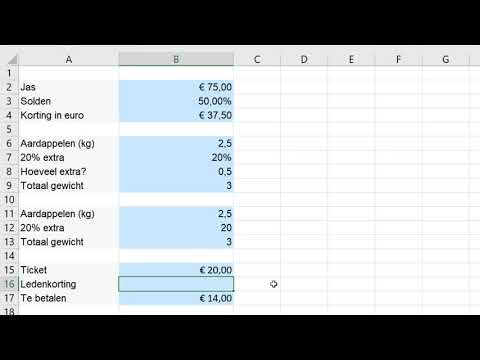YouTube is 'n webwerf vir die deel van video's waarmee u video's in verskillende formate kan oplaai en sien, wat wissel van standaard kwaliteit tot hoë definisie. Sommige skole en organisasies beperk toegang tot YouTube en ander webwerwe. Gelukkig is daar baie maniere om hierdie blokke te omseil, soos die gebruik van Google Translate of die verbinding via u telefoon se internetverbinding.
Stappe
Metode 1 van 6: Gebruik Google Translate

Stap 1. Maak 'n oortjie oop met Google Translate
Besoek translate.google.com in u webblaaier.
- Deur 'n webblad met Google Translate te laai, mislei u u blaaier in wese om te dink dat u na 'n Google -bladsy kyk in plaas van na die werklike bladsy. U kan dit gebruik om blokke op feitlik enige webwerf, insluitend YouTube, te omseil.
- Sommige van die meer gewilde filters sal Google Translate blokkeer. Sien een van die onderstaande metodes as dit die geval is.

Stap 2. Verander die taal bo die linkerkantse veld
U kan dit verander na enige taal behalwe "Taal opspoor".

Stap 3. Verander die taal bo die regterkantste veld
Stel dit in u taal sodat die bladsy steeds gelees kan word.
U sal 'n fout ontvang as u in dieselfde taal probeer vertaal, dus stel dit in 'n ander taal

Stap 4. Kopieer die video -URL
Maak die video wat u wil sien in 'n ander blaaieroortjie of -venster oop en kopieer die URL van die adresbalk.

Stap 5. Plak die skakel in die linkerkassie op die Google Translate-bladsy
Haal die woord edufilter uit die skakel as dit teenwoordig is.

Stap 6. Klik op die skakel wat in die regterkantste venster verskyn
U sal sien dat die Google Translate -balk bo -aan die bladsy verskyn. Dit is wat die webwerfblokkering mislei. Maak seker dat u die balk oop laat terwyl u na die video kyk.
Metode 2 van 6: Die gebruik van 'n instaanbedieningswebwerf

Stap 1. Maak 'n soekenjin tuis op u rekenaar oop
Die kans is goed dat die meeste webwerwe wat beskikbare volmag bevat, ook by u skool geblokkeer word. As u tuis 'n lys opstel, sal u meer webwerwe vind om te gebruik.

Stap 2. Soek vir "volmaglys"
'N Proxy -webwerf is 'n webwerf wat die geblokkeerde webwerf vir u gaan haal en dit via die proxy -webwerf kan vertoon. Dit beteken dat die filtersagteware u nooit werklik na die geblokkeerde webwerf (YouTube) kan sien nie, net die proxy -webwerf.

Stap 3. Soek 'n webwerf met 'n lys van baie beskikbare gevolmagtigdes
U soekresultaat moet 'n hele paar webwerwe bevat wat beskikbare proxy -webwerwe indekseer.

Stap 4. Maak 'n lys van 'n dosyn volmagwebwerwe om te probeer
Die netwerkbeheerders van u skool blokkeer aktief nuwe instaanbedieningswebwerwe soos dit verskyn, wat beteken dat 'n groot aantal webwerwe wat u vind, reeds nie werk nie.
Haal webwerwe uit verskeie volmaglyste

Stap 5. E -pos die lys aan jouself of skryf dit neer
U hoef net vanaf u skool se rekenaar toegang tot u lys te hê.

Stap 6. Besoek die eerste webwerf op u lys
As dit geblokkeer is, gaan dan na die volgende webwerf totdat u een vind wat nie geblokkeer is nie.

Stap 7. Tik in
youtube.com in die URL -veld.
Klik op die knoppie om die webwerf oop te maak.

Stap 8. Wag totdat YouTube laai
'N Proxy sal die tyd wat dit neem om webwerwe te laai, vergroot, aangesien die verkeer deur die instaanbediener gestuur moet word. Dit beteken dat video's langer as normaal sal neem om te speel. Maak ook seker dat u instaanbediener nie skrifte blokkeer nie, anders laai YouTube nie.
Metode 3 van 6: Gebruik u telefoon as 'n draadlose hotspot

Stap 1. Verstaan watter telefone dit kan doen
U benodig 'n slimfoon met verbinding via die diensverskaffer. Baie 3G -planne in die VSA maak outomatiese verbinding moontlik.
As u u telefoon as netwerkverbinding gebruik, sal u alle beperkings op die skoolnetwerk omseil

Stap 2. Maak die Instellings -program op u iPhone of Android oop

Stap 3. Maak die gedeelte Portable Hotspot/Tethering oop
- Android - Tik op "Meer" in die afdeling "Draadloos en netwerke". Tik op "Tethering en draagbare hotspot".
- iOS - Tik op "Persoonlike hotspot".

Stap 4. Skakel die telefoonpunt se hotspot aan
- Android - Merk die boks "Draagbare Wi -Fi -hotspot".
- iOS - Skakel die skakelaar "Persoonlike hotspot" aan.

Stap 5. Kry die draadlose wagwoord
- Android - Tik op "Stel Wi -Fi -hotspot op". Merk die blokkie "Wys wagwoord".
- iOS - Tik op "Wi -Fi -wagwoord".

Stap 6. Koppel aan die hotspot op die rekenaar
Klik op die ikoon van die rekenaar se draadlose netwerk en kies u selfoon uit die lys beskikbare netwerke. Voer die wagwoord in om aan die netwerk te koppel.

Stap 7. Koppel jou foon via die USB aan die rekenaar as dit nie draadloos is nie
Nadat u u telefoon aan die rekenaar gekoppel het, moet u die telefoon kan kies deur op die netwerkikoon in die stelselbalk (Windows) of die menubalk (OS X) te klik.
Metode 4 van 6: Laai die video af

Stap 1. Soek vir die video
Aangesien YouTube.com geblokkeer is, soek die video deur 'n soekenjin soos Google. Een van die eerste skakels moet 'n skakel wees na die webwerf van die video op YouTube.

Stap 2. Kopieer die URL. Kopieer die hele URL vir die video. Die URL moet soos "https://www.youtube.com/embed/xxxxxxxx" lyk. Die X's sal ewekansige letters en syfers wees.

Stap 3. Soek 'n video aflaai diens
Daar is verskeie webwerwe waarmee u YouTube -video's kan aflaai. Soek "YouTube -aflaaier".
- Kopieer die URL van die video na die URL -balk van die video -aflaaier. Klik op die aflaai -knoppie.
- Die eerste keer dat u 'n webwerf besoek wat video's aflaai, moet u 'n Java -script uitvoer. Doen dit slegs as u die webwerf vertrou. Gaan die resensies aanlyn na om te sien of ander voel dat die webwerf veilig is.
- Dit is moontlik dat u netwerk u nie die Java -script kan laat loop as dit gevra word nie. As dit die geval is, kan u die video's moontlik nie by die skool aflaai nie.

Stap 4. Laai die video af
'N Lys met aflaai -opsies sal verskyn. Dit is die verskillende soorte en videokwaliteite waaruit u kan kies. Die mees verenigbare tipe lêers is FLV en MP4.
- Miskien moet u 'n spesiale videospelerprogram installeer om die afgelaaide lêers te sien. 'N Videospeler soos VLC Player behoort enige lêer wat u aflaai, te kan speel.
- Die getalle gevolg deur "P" in die aflaai lys dui die kwaliteit van die video aan. Laai 480P of hoër af vir die mooiste video's.
- Laai die MP3 -weergawe af as u net die klank van 'n video wil hê. Dit bevat geen video nie, maar kan op enige MP3 -speler of rekenaar geluister word.
Metode 5 van 6: Gebruik die opdragprompt (Windows)

Stap 1. Druk Windows Key+R terselfdertyd in en tik CMD in die venster wat oopmaak

Stap 2. Tik ipconfig in die swart CMD -skerm in en druk enter

Stap 3. Gaan die IP na
Byvoorbeeld: 222.222.0.0 (die uwe sal anders wees.)

Stap 4. Gaan op Google.com en soek My IP
Gaan weer na Windows -sleutel + R en tik ping YouTube.com in die venster.

Stap 5. Na hierdie op die Google soek jou IP
E. G: 222.222.0.0 en sal u na die tuisblad van YouTube neem.
Metode 6 van 6: Soek alternatiewe video -webwerwe

Stap 1. Soek 'n alternatiewe portaal
Vir opvoedkundige video's bied webwerwe soos TeacherTube, SchoolTube en safeshare.tv alternatiewe vir YouTube. Hierdie webwerwe word gereeld deur skoolnetwerke ontblokkeer, aangesien die inhoud gemonitor word en alles opvoedkundig is.
- As u onderwysers alternatiewe dienste gebruik, gebruik die om die risiko te verminder dat u op webmoniteringsdienste vasgevang word.
- Gebruik een met 'n SSL -sertifikaat. Om te sien of 'n webwerf 'n SSL -sertifikaat het, moet die URL https eerder as http sê, of daar is 'n groen hangslot -ikoon langs die URL. Dit laat kodering voorkom om vasgevang te word as die internet wat u gebruik, gemonitor word.

Stap 2. Soek u video met 'n soekenjin
Soek die video wat op 'n ander webwerf as YouTube aangebied word. Daar is 'n kans dat hierdie webwerf nie deur die netwerk geblokkeer word nie. Wees versigtig wanneer u onbekende webwerwe besoek, aangesien sommige virusse en ander malware bevat.